تم تقديم ميزة Apple AirPlay وجعلها للمستخدمين ليكونوا قادرين على نقل أو نقل أي فيديو ومستندات وصوت وصور وبعض الملفات الأخرى بسرعة وسهولة عبر أي أجهزة أخرى تصنعها Apple. وبمجرد أن تتمكن من تمكين AirPlay Mirroring على جهاز Apple الخاص بك ، يمكنك على الفور عرض كل ما لديك على شاشة جهاز Mac أو iPad أو iPhone على جهاز Apple TV الخاص بك.

على الرغم من أن AirPlay يأتي مع الراحة وبعض الميزات الرائعة ، إلا أنه لا يزال غير شائع لدى العديد من المستخدمين. هذا لأنه لا يعرف جميع مستخدمي Apple عن هذه الميزة التي لديها. لذلك بالنسبة لأولئك منكم الذين يرغبون في تجربة ذلك ، ستظهر لك هذه المشاركة كيفية البث AirPlay من جهاز Mac وكيف يمكنك استخدامه. باستخدام ميزة AirPlay ، ستنجز مهمتك بالتأكيد عندما يتعلق الأمر بنقل أي من بياناتك من جهاز iPhone الخاص بك أو جهاز Mac الخاص بك. هذه ميزة ستسمح لك بالعمل على الأشياء بسهولة وسرعة.
الجزء 1: Apple AirPlay - كيف يعمل؟الجزء 2: كيفية البث من جهاز Macالجزء 3: المكافأة - ماذا لو كان البث لا يعمل؟الجزء 4: الخاتمة
الناس اقرأ أيضا دليل حول كيفية إصلاح البث لا يظهر على ماك نصائح حول "ماذا تفعل" في عام 2023 - لا يعمل Airdrop على نظام Mac
الجزء 1: Apple AirPlay - كيف يعمل؟
حسنًا ، عندما يتعلق الأمر باستخدام ميزة AirPlay في جهاز Mac الخاص بك أو أجهزة Apple الأخرى التي لديك ، فيجب أن تعرف أولاً أن ميزة AirPlay تختلف عن ميزة Bluetooth في جهازك. هذا لأنه عند استخدام اتصال Bluetooth ، يتم ضغط الصوت الذي ترسله. من ناحية أخرى ، باستخدام ميزة AirPlay ، ستتمكن من الحفاظ على جودة الملف الذي سترسله.
هناك اختلاف آخر بين Bluetooth و AirPlay وهو أن Bluetooth لا يمكنها العمل إلا في نطاق محدود يصل إلى 30 مترًا. بينما يمكن أن تعمل ميزة AirPlay على نطاق واسع مثل اتصال Wi-Fi. أيضًا ، يمكن أن تعمل Bluetooth مع جهاز واحد فقط في وقت معين ، بينما يمكن لـ AirPlay العمل على عدة أجهزة.
مع كل مزايا وظيفة AirPlay ، يمكنك جعلها نظام الوسائط المتعددة الخاص بك في المنزل. هناك أيضًا نظائر ولكن يمكنها العمل باستخدام جهاز معين مثل البث أو مع أجهزة الاستقبال باهظة الثمن التي يمكنها دعم وظيفة AirPlay. من خلال AirPlay ، ستتمكن من مشاهدة جميع صورك أو لعب لعبتك المفضلة أو حتى الاستماع إلى أي أغاني تريد استخدامها من جهاز Mac أو التلفزيون.
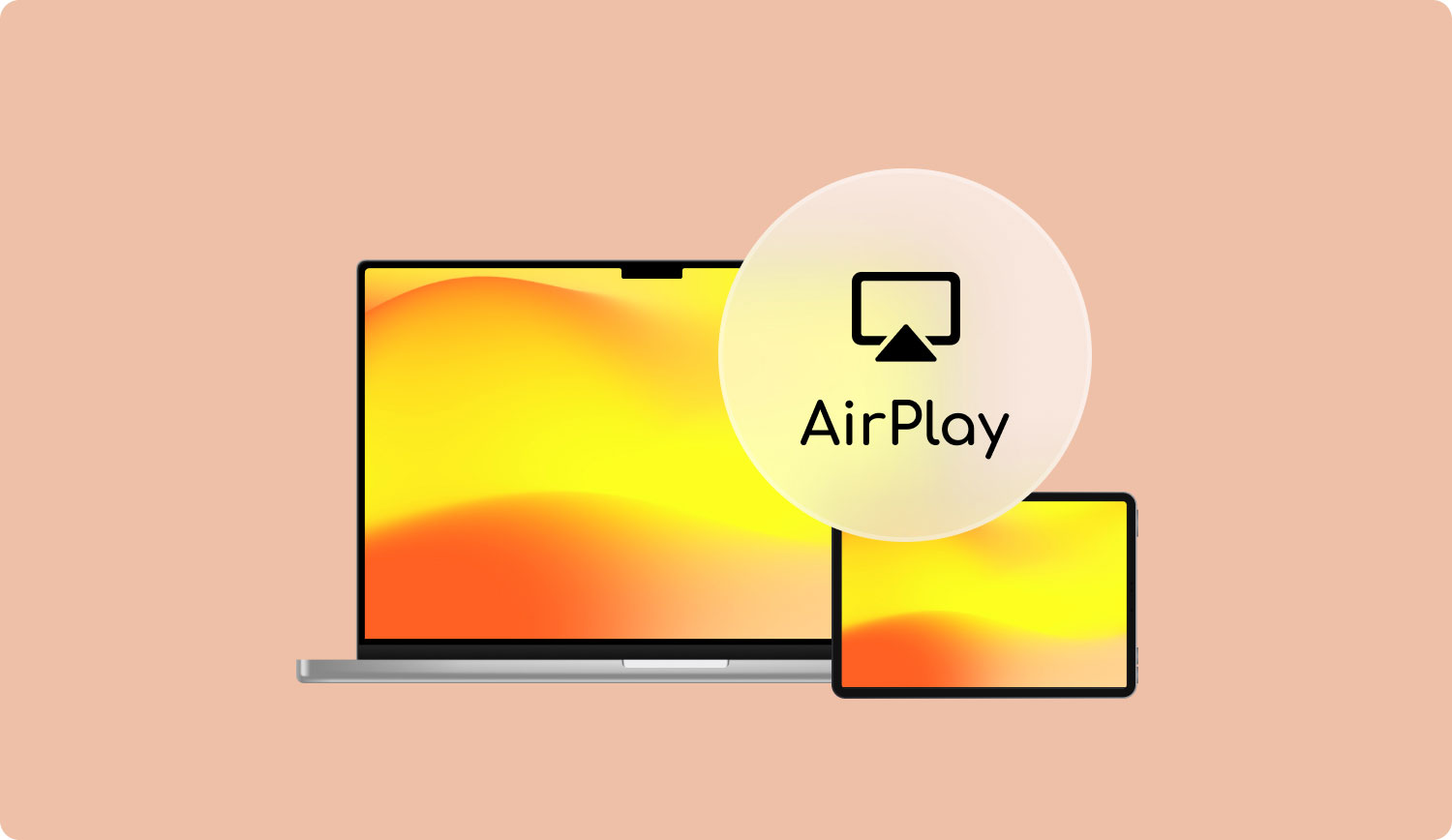
1.1 تشغيل AirPlay
قبل المتابعة ، من الضروري أن تعرف أجهزة Apple المحددة القادرة على العمل مع ميزة AirPlay. ومع ذلك ، إليك قائمة بأجهزة Apple التي يمكنك استخدامها.
- ماك أو ماك بوك
- المراكز الإعلامية التي يمكنها دعم البث AirPlay
- Apple TV من الجيل الثاني أو الجيل الثالث.
- iPhone 4S وبعض طرز iPhone الأعلى.
- iPad 2 أو أعلى.
- iPod وليس iPod shuffle لأنه ينتمي إلى الجيل الخامس من أجهزة Apple.
- وحدة التحكم في المطار التي تتيح لك توصيل مكبر الصوت.
وقبل المضي قدمًا وتمكين ميزة AirPlay لأجهزة Apple المذكورة أعلاه ، تحتاج أيضًا إلى التأكد من أن جميع أجهزتك متصلة بشبكة Wi-Fi واحدة.
1.2 كيفية إعداد AirPlay على جهاز iPhone
من المعروف أن هذا أساسي للغاية عند البدء استخدم ميزة AirPlay الخاصة بك. لذلك ، ما عليك سوى المضي قدمًا واتباع الخطوات أدناه.
الخطوة 1: ما عليك سوى التمرير لأسفل على شاشة iPhone حتى تتمكن من فتح مركز التحكم بجهازك.
الخطوة 2: ومن هناك ، امض قدمًا وقم بتشغيل خيار AirPlay Mirroring.
الخطوة 3: بعد ذلك ، ما عليك سوى اختيار الجهاز الذي ترغب في النقل إليه (نظام صوتي يدعم AirPlay أو Apple TV.
الجزء 2: كيفية البث من جهاز Mac
بمجرد أن يتمكن جهاز Mac الخاص بك من اكتشاف Apple TV الخاص بك ، ستتمكن من رؤية رمز معين. يمكنك القيام بذلك من خلال الاطلاع على إعدادات جهازك.
الخطوة 1: أولاً ، يجب عليك الانتقال إلى تفضيلات النظام من جهاز Mac الخاص بك.
الخطوة 2: من هناك ، امض قدمًا واختر عرض.
الخطوة 3: ثم انقر فوق الخيار الذي يشير إلى أنه سيعرض لك بعض خيارات المرآة من شريط القائمة.
الخطوة 4: بعد ذلك ، امض قدمًا واختر ببساطة رمز AirPlay. ثم من هناك ، كل ما عليك فعله هو تحديد مربع الإعداد Apple TV.
وهذا هو مدى سهولة استخدام AirPlay من Mac.
الجزء 3: المكافأة - ماذا لو كان البث لا يعمل؟
نظرًا لأننا نتحدث عن ميزة AirPlay بالفعل ، فيجب أن تعلم أن هناك حالات لا تعمل فيها. لذلك على أي حال ، إذا كان لديك AirPlay لا يعمل، فإليك بعض الأسباب التي تجعلك تعاني من هذا.
السبب الأول: يحتوي الجهاز الذي تستخدمه على برامج ثابتة قديمة. لذلك مع ذلك ، سوف تحتاج إلى تحديثه.
السبب # 2: الأجهزة التي تستخدمها لـ AirPlay متصلة باتصال Wi-Fi مختلف.
السبب # 3: البرنامج به زوبعة. لذا ما عليك القيام به في هذه الحالة هو إعادة تشغيل جهازك. وبعد ذلك ، يمكن استعادة جميع الميزات الخاصة بك والتي يمكن استعادتها بنجاح.
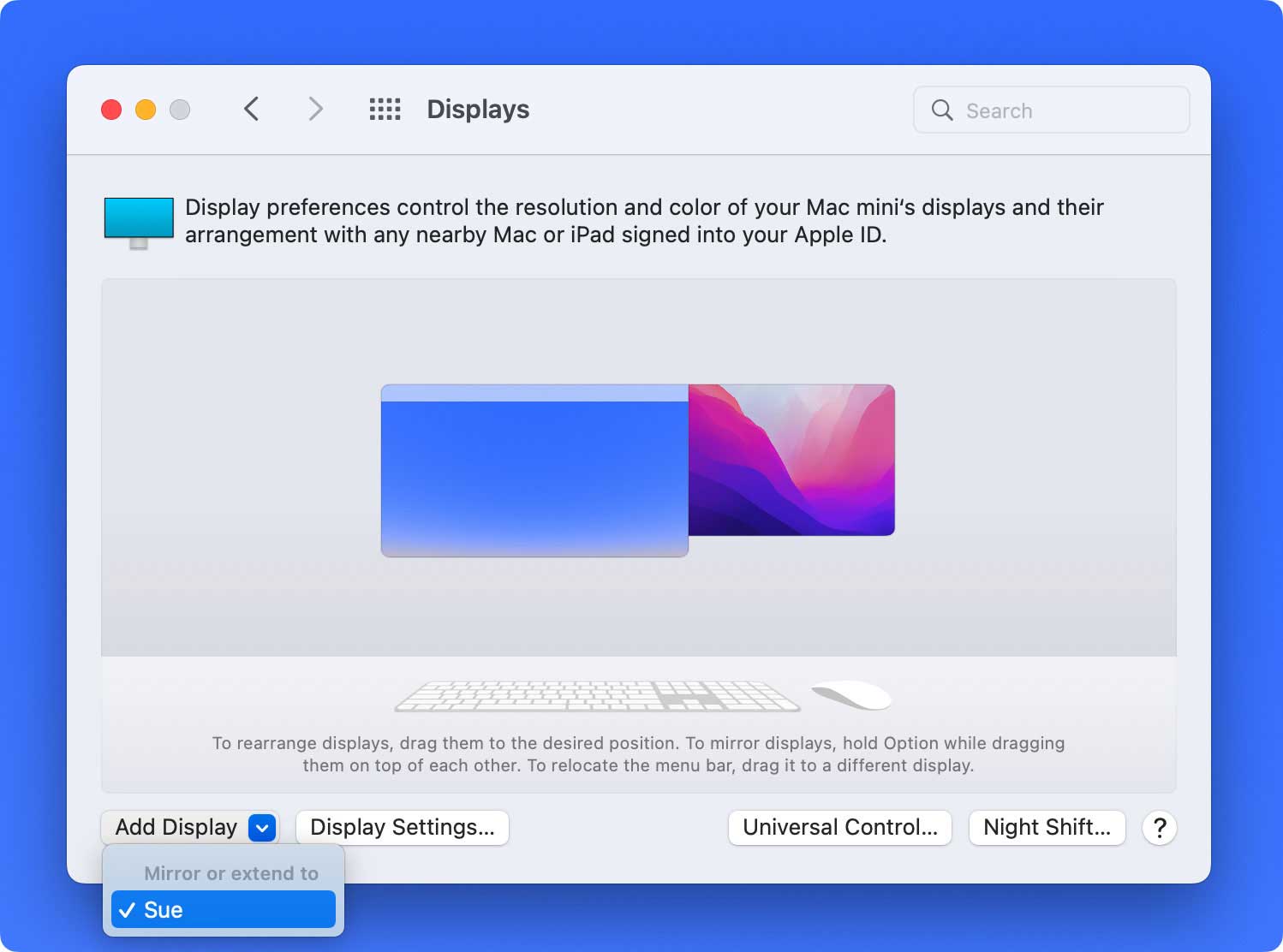
الجزء 4: الخاتمة
بمجرد أن تتمكن من دفق أي محتوى وسائط من جهاز إلى جهاز آخر ، لن تحتاج بعد الآن إلى نسخ أي من ملفاتك وحفظها على عدة أجهزة. بهذه الطريقة ، ستتمكن من توفير المزيد من وقتك وكذلك توفير مساحة على جهاز Mac الخاص بك أو جهاز iOS آخر.
لذلك ، يمكنك المضي قدمًا وببساطة استفد من ميزة AirPlay حتى تتمكن من استخدامه عبر أي جهاز iOS آخر مثل جهاز Mac أو جهاز iPhone الخاص بك. لذا ، إذا كنت أحد هؤلاء الأشخاص الذين استطاعوا ذلك استخدم ميزة AirPlay قبل ذلك ، أخبرنا بتجربتك من خلال كتابتها في مربع التعليقات أدناه.
